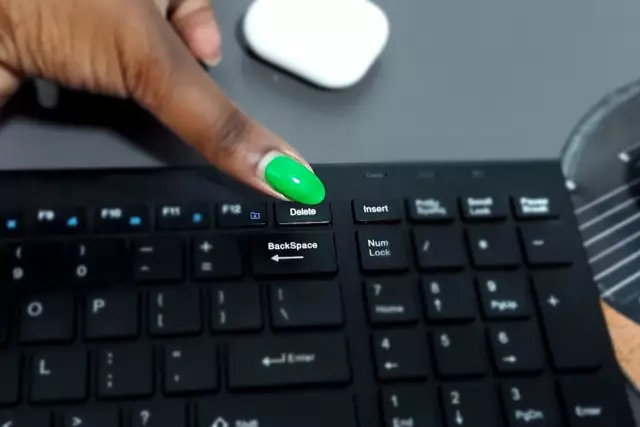Imkoniyatli axborot tashuvchilarning paydo bo'lishi va muomalaga keng tatbiq etilishi tufayli ularga yuqori sifatli raqamli videoni tarqatish imkoniyati paydo bo'ldi. Bugungi kunda juda katta hajmdagi optik diskni va bir nechta tashqi audio treklarni sotib olish mumkin. Uy kompyuterida yanada qulayroq saqlash va ko'rish uchun bunday filmni "siqish", uning hajmini kamaytirish mantiqan to'g'ri keladi. Bundan tashqari, audio trekni videoga tanlash va ulashga arziydi.

Kerakli
bu virtualdub.org saytida mavjud bo'lgan VirtuaDub video ishlov berishning bepul dasturi
Ko'rsatmalar
1-qadam
VirtualDub muharririda audio trekka ulanishni xohlagan videoni oching. Fayl menyusining "Video faylini ochish …" bandidan foydalaning yoki F7 tugmasini bosing. Ko'rsatilgan dialog oynasida videofayl bilan katalogga o'ting, ro'yxatdagi faylni tanlang, "Ochish" tugmasini bosing.
2-qadam
Tashqi audio trekni ulang. Asosiy menyuda Audio bandini bosing, so'ng "Boshqa fayldan audio …" bandini tanlang. Fayllarni tanlash dialog oynasida audio trek fayli joylashgan katalogga o'ting. Uni belgilang va Ochish tugmachasini bosing.
3-qadam
Agar kerak bo'lsa, audio ma'lumotlarni import qilish parametrlarini o'rnating. Audio trekni tanlagandan so'ng, "Import Options:" dialog oynasi paydo bo'lishi mumkin. Tegishli variantlarni tanlang. Ko'pgina hollarda parametr qiymatlarini o'zgarishsiz qoldirish mantiqan to'g'ri keladi (masalan, mp3 ma'lumotlarini import qilishda, bit tezligini avtomatik ravishda aniqlash uchun parametr tugmachasini Autodetect holatida qoldiring). OK tugmasini bosing.
4-qadam
Import qilingan audio ma'lumotlarning to'liq ishlashini o'z ichiga oladi. Ovoz menyusida To'liq ishlov berish rejimi yonidagi katakchani belgilang.
5-qadam
Ovozli trekning turini va siqishni nisbatini sozlang. Ovoz menyusidagi "Siqish …" bandini bosing. Ovozni siqishni tanlang dialog oynasida siz tanlagan kodekni tanlang. Keyin mavjud bo'lgan siqishni formatlaridan birini ajratib ko'rsatish. OK tugmasini bosing.
6-qadam
Import qilingan audio darajasini kerak bo'lganda o'zgartiring. Ovoz menyusidagi "Tovush …" bandini bosing. Ovoz balandligi dialog oynasida Ovoz kanallari hajmini sozlash katagiga belgi qo'ying. Ovoz darajasini sozlash uchun slayderdan foydalaning. OK tugmasini bosing.
7-qadam
Kadrlarga nisbatan trekning ofsetini sozlang. Ovoz menyusidan "Interleaving …" -ni tanlang yoki Ctrl + I tugmalarini bosing. "Audio / Video interleave Options" dialog oynasida, Audio skewni tuzatish boshqaruv elementlari guruhida, audio trekni kechiktirish maydoniga, audio trekning siljish qiymatini millisekundlarda kiriting. OK tugmasini bosing.
8-qadam
Kadrlar ma'lumotlarini o'zgartirishsiz nusxalashni yoqing. Video menyusida to'g'ridan-to'g'ri oqim nusxasini tekshiring.
9-qadam
Videoning nusxasini ulangan trek bilan saqlang. F7 tugmachasini bosing yoki Fayl-ni tanlang va menyudan "AVI sifatida saqlash …" Saqlanadigan katalogni va fayl nomini ko'rsating. Saqlash tugmachasini bosing. Faylni shakllantirish jarayonining oxirini kuting.